Perbaiki Skype Tidak Dapat Mengakses Kartu Suara di Windows 10
Diterbitkan: 2022-09-14
Skype adalah perangkat lunak komunikasi yang digunakan oleh jutaan orang di seluruh dunia. Sebuah divisi dari Microsoft, aplikasi ini terutama digunakan untuk tujuan panggilan, berbagi file, pesan, panggilan video gratis, dan fitur lainnya dengan bantuan internet melalui web atau melalui aplikasi Skype. Aplikasi ini tersedia untuk dipasang di perangkat yang kompatibel dengan internet, termasuk ponsel, desktop, tablet, dan lainnya. Skype memang merupakan cara dunia modern untuk terhubung, meskipun, bukannya tanpa beberapa kemunduran yang membuat penggunaan aplikasi agak sulit. Salah satu kesalahan tersebut adalah Skype tidak dapat mengakses kartu suara Windows 10 yang menghalangi penggunaan layanan yang diperlukan untuk komunikasi, seperti perpesanan dan panggilan. Jika saat ini Anda menghadapi masalah yang sama di Skype, maka Anda telah datang ke tempat yang tepat. Panduan sempurna kami, yang akan Anda buka di sepanjang jalan, membahas penyebab dan perbaikan yang andal untuk menyelesaikan kesalahan kartu suara di Skype. Jadi, tanpa basa-basi lagi, mari kita mulai dengan panduan pemecahan masalah kami untuk Skype dan kesalahan kartu suaranya.

Isi
- Cara Memperbaiki Skype Tidak Dapat Mengakses Kartu Suara di Windows 10
- Metode 1: Hubungkan Speaker dan Mikrofon dengan Benar
- Metode 2: Memecahkan Masalah Konektivitas Jaringan
- Metode 3: Akhiri Proses Latar Belakang
- Metode 4: Jalankan Pemecah Masalah Perangkat Keras dan Perangkat
- Metode 5: Izinkan Aplikasi Menggunakan Mikrofon
- Metode 6: Tweak Pengaturan Mikrofon
- Metode 7: Konfigurasikan Speaker dan Mikrofon di Skype
- Metode 8: Perbarui Windows
- Metode 9: Perbarui Driver Kartu Suara
- Metode 10: Instal Ulang Driver Audio
- Metode 11: Mulai ulang Layanan Audio Windows
- Metode 12: Instal ulang Skype
Cara Memperbaiki Skype Tidak Dapat Mengakses Kartu Suara di Windows 10
Kartu suara sangat penting untuk layanan komunikasi, hal yang sama berlaku untuk Skype, di mana fitur pesan instan dan panggilan mengandalkan kartu suara untuk memutar suara yang masuk dan rekaman mikrofon. Jika Skype tidak dapat mengakses kartu suara di sistem Anda, dalam hal ini, PC Windows, maka ini dapat disebabkan oleh alasan yang tercantum di bawah ini:
- Pembaruan Windows baru-baru ini dapat memicu kesalahan
- Masalah konektivitas internet
- Gangguan oleh aplikasi streaming lainnya
- Versi driver kartu suara yang rusak atau kedaluwarsa
- Gangguan kecil dengan merekam perangkat audio dan pengaturannya
- Pembaruan sistem operasi yang tertunda
- Instalasi Skype yang rusak
Masalah kartu suara di Skype dapat diselesaikan dengan beberapa perbaikan sederhana yang diberikan di bawah ini dalam bentuk metode yang disortir. Sekarang setelah Anda mengetahui kemungkinan penyebabnya, mari kita mulai dengan mencoba metode pemecahan masalah ini:
Metode 1: Hubungkan Speaker dan Mikrofon dengan Benar
Jika Anda menghadapi masalah kartu suara selama panggilan Skype, Anda harus memastikan bahwa speaker dan mikrofon di PC Windows Anda terhubung dengan benar. Jika orang lain di panggilan Skype tidak dapat mendengar suara Anda, masalahnya kemungkinan besar disebabkan oleh mikrofon Anda. Ada kemungkinan Anda menghubungkan mikrofon ke port yang salah. Biasanya, jack yang digunakan untuk mikrofon adalah 3,5 mm, mirip dengan speaker headphone. Jadi, pastikan Anda telah menghubungkannya dengan yang benar. Setelah selesai, periksa apakah masalah kartu suara saat menggunakan Skype telah diperbaiki.

Metode 2: Memecahkan Masalah Konektivitas Jaringan
Ini mungkin yang paling mudah dan juga salah satu metode pertama yang diterapkan saat Anda mencoba memperbaiki masalah kartu suara di Skype. Seperti yang dibahas sebelumnya, Skype dapat diandalkan di internet dan jika Anda mengalami masalah dengan konektivitas internet di sistem Anda, Skype akan mengubah kualitas audio secara otomatis agar panggilan tetap aktif. Oleh karena itu, penting untuk menjaga koneksi kabel untuk mengatasi masalah interferensi di jaringan Anda. Selain itu, Anda dapat membaca panduan kami Cara Memecahkan Masalah Konektivitas Jaringan di Windows 10 untuk mengetahui lebih banyak tentang apa yang dapat dilakukan untuk memastikan koneksi internet yang baik di sistem Anda.
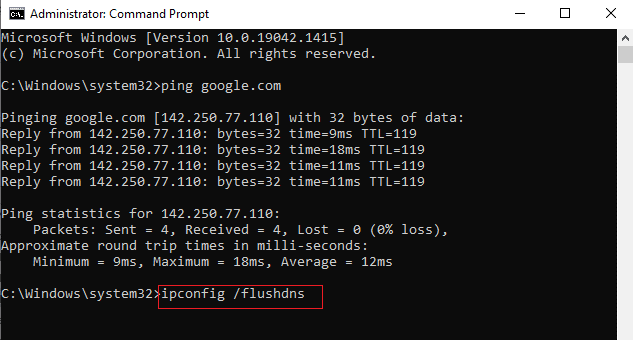
Baca Juga: Cara Mengirim Kode Skype dengan Format Yang Benar
Metode 3: Akhiri Proses Latar Belakang
Metode penting berikutnya yang harus dilakukan pada PC Anda yang menghadapi Skype tidak dapat mengakses kartu suara Masalah Windows 10 adalah menonaktifkan semua aplikasi streaming dan unduhan. Ada kemungkinan aplikasi lain mengganggu Skype dan menyebabkan masalah kartu suara. Oleh karena itu, menonaktifkannya adalah pilihan terbaik dalam kasus ini. Anda dapat memeriksa panduan kami tentang Cara Mengakhiri Tugas di Windows 10 yang akan membantu Anda menutup semua aplikasi latar belakang. Setelah selesai, Skype akan bebas menggunakan bandwidth di PC Anda tanpa gangguan dari aplikasi streaming apa pun.
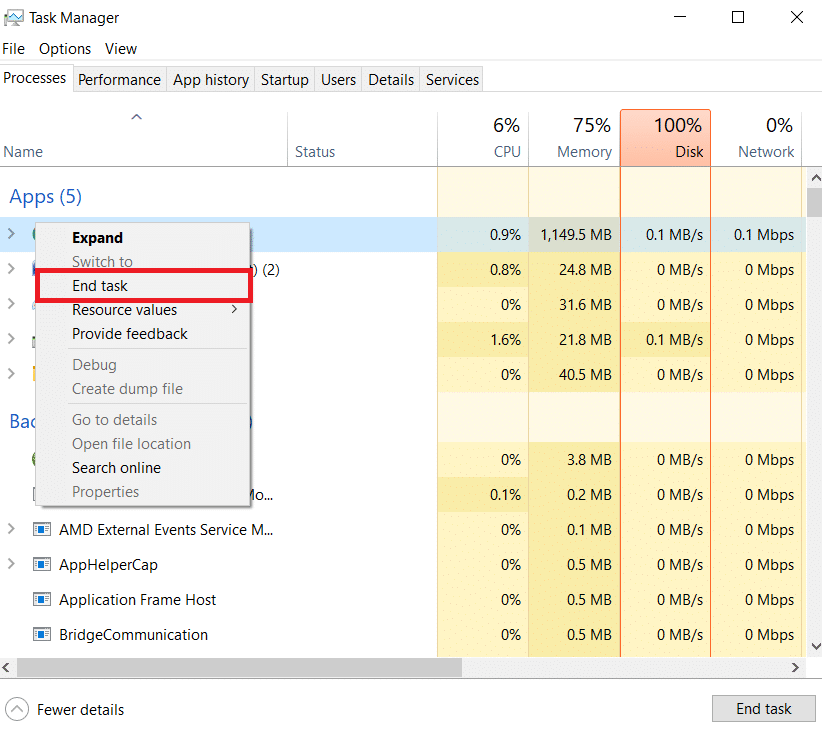
Metode 4: Jalankan Pemecah Masalah Perangkat Keras dan Perangkat
Skype tidak dapat mengakses kartu suara terkait dengan perangkat keras pada sistem Anda, Anda dapat menjalankan pemecah masalah yang sama di sistem Anda. Ini dapat dilakukan melalui pengaturan Troubleshoot. Baca Panduan kami tentang Cara Menjalankan Pemecah Masalah Perangkat Keras dan perangkat.
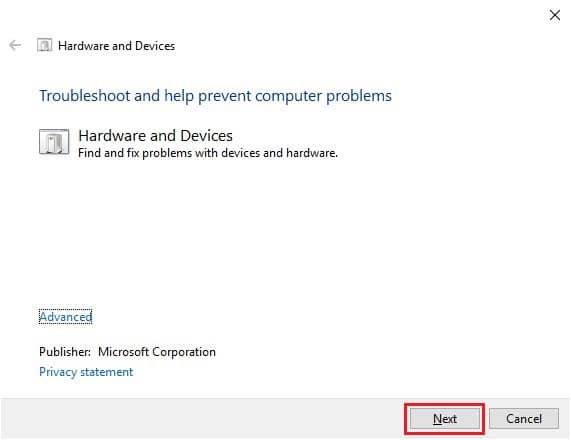
Baca Juga: Memperbaiki Windows 10 Audio Crackling
Metode 5: Izinkan Aplikasi Menggunakan Mikrofon
Skype tidak dapat mengakses kartu suara Windows 10 dapat dipicu jika aplikasi di PC Anda tidak diizinkan menggunakan Mikrofon. Jika, karena alasan tertentu, penggunaan mikrofon dimatikan pada sistem Anda, pastikan untuk mengaktifkannya untuk mengatasi masalah ini.
1. Tekan tombol Windows + I bersamaan untuk membuka Pengaturan di komputer Anda.
2. Sekarang, pilih pengaturan Privasi .
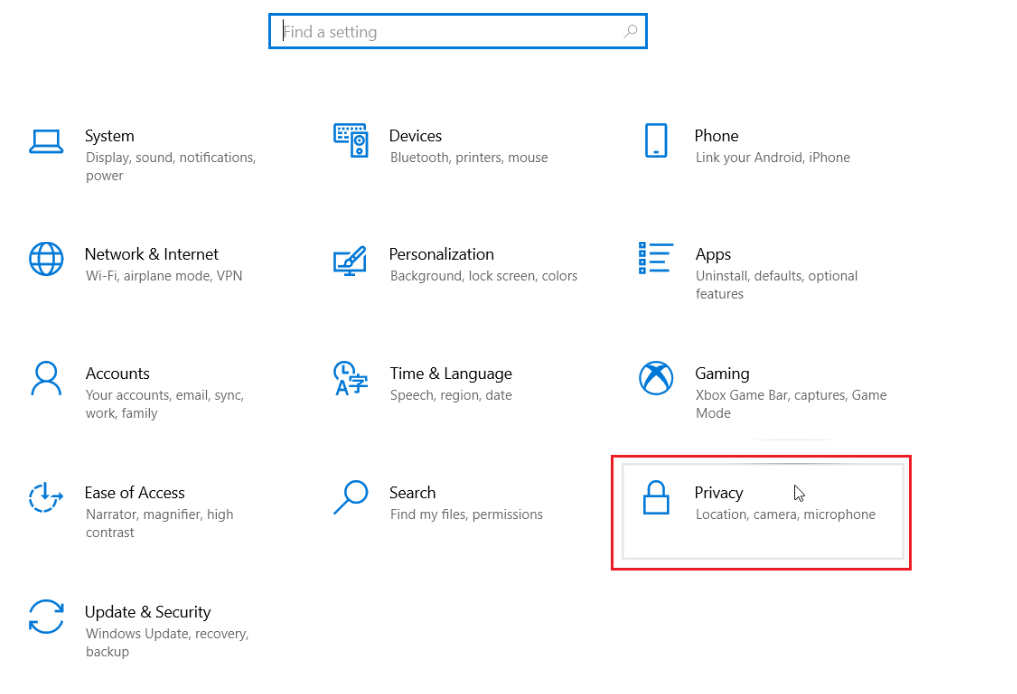
3. Selanjutnya, pilih opsi Mikrofon dari panel samping.
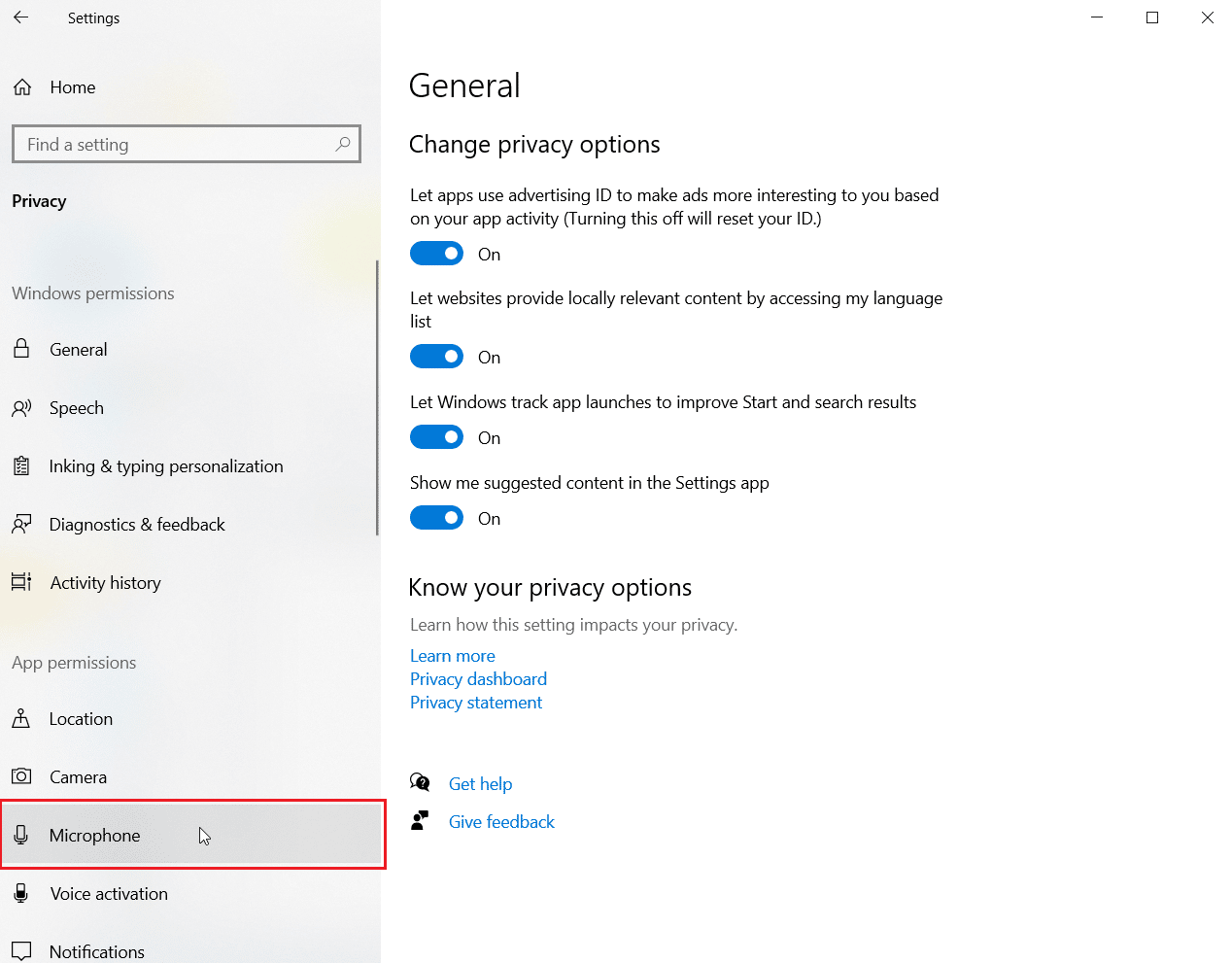
4. Sekarang, aktifkan sakelar untuk Izinkan aplikasi mengakses mikrofon Anda .
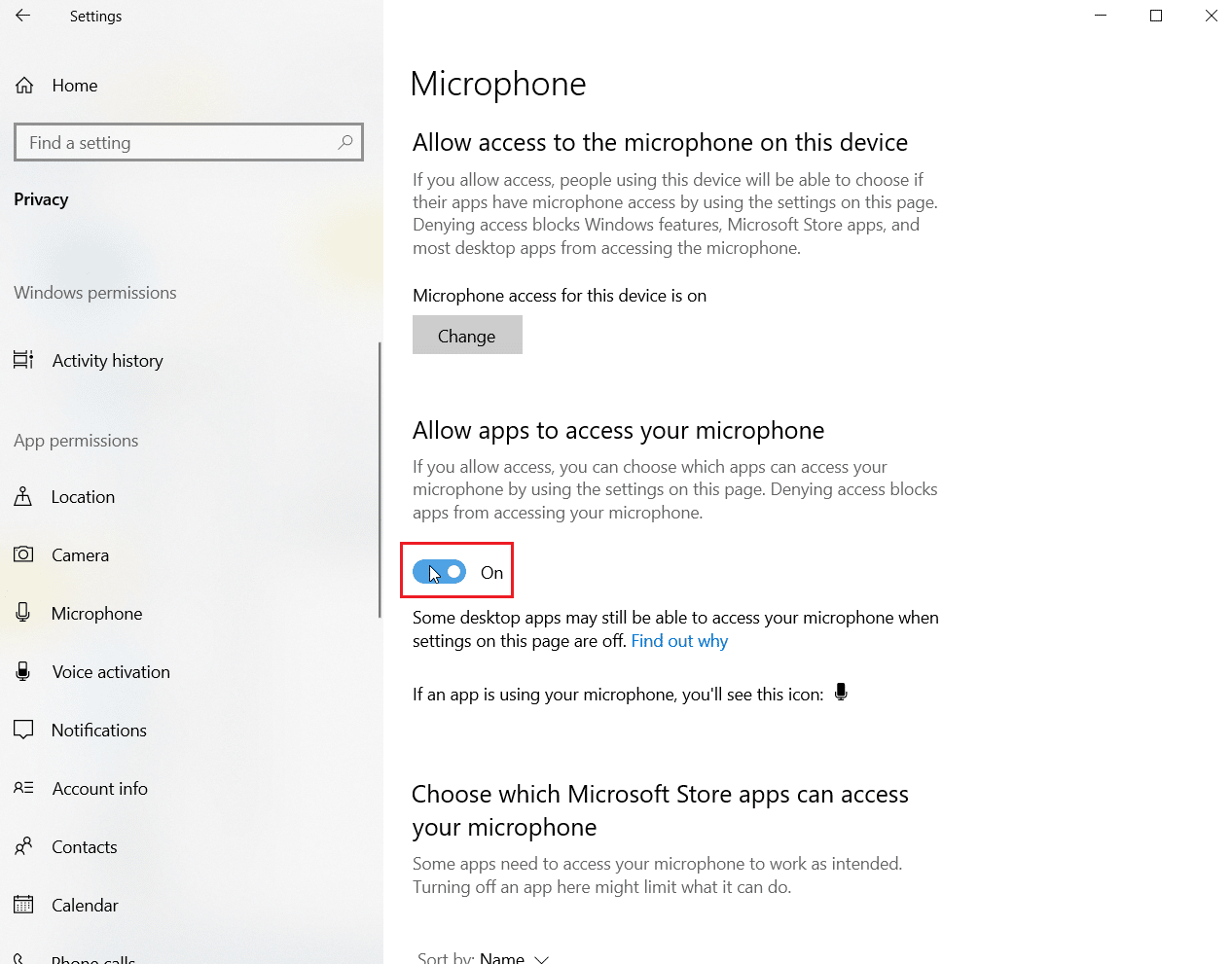
Metode 6: Tweak Pengaturan Mikrofon
Mengubah pengaturan mikrofon juga dapat membantu dalam memperbaiki Skype tidak dapat mengakses kartu suara di masalah Windows 10. Ikuti langkah-langkah di bawah ini untuk mengubah beberapa pengaturan suara:
1. Klik kanan pada ikon suara di bilah tugas dan pilih Buka pengaturan Suara.
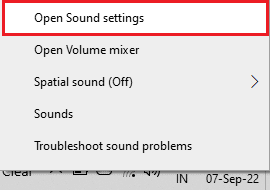
2. Sekarang, klik Panel Kontrol Suara .
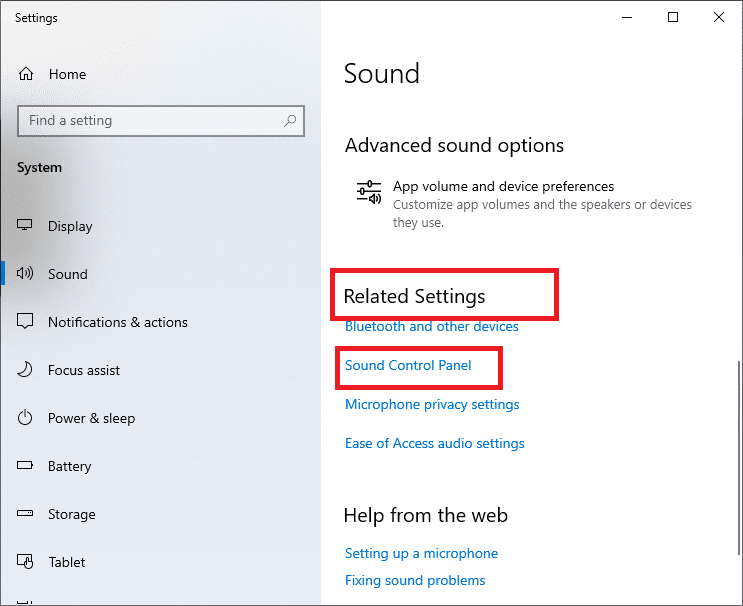
3. Di tab Perekaman , klik dua kali pada Mikrofon .
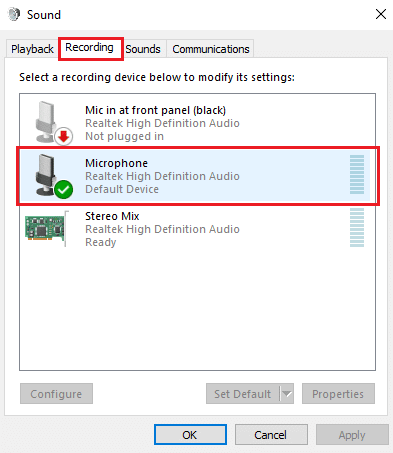

4. Di jendela Properti Mikrofon , Buka tab Lanjutan .
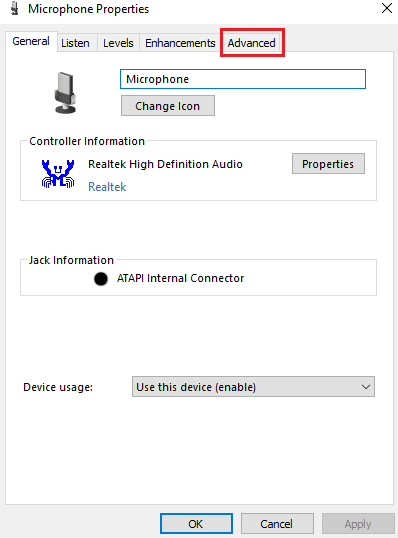
5. Sekarang, centang kotak Izinkan aplikasi mengambil kendali eksklusif perangkat ini .
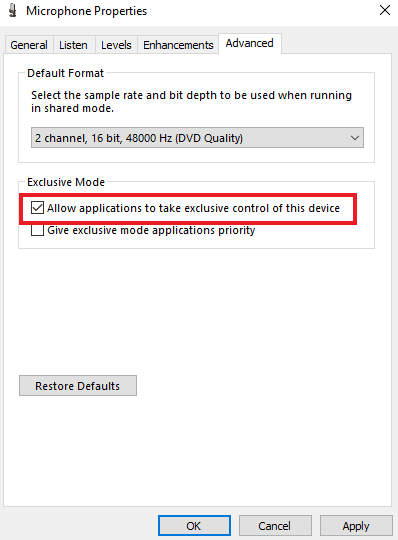
6. Klik Terapkan dan kemudian OK .
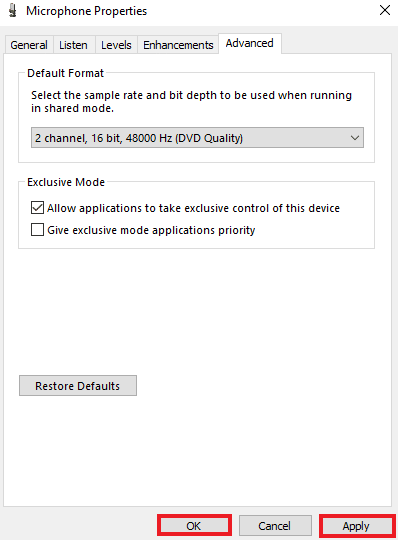
Baca Juga: Perbaiki Jack Audio Depan Tidak Berfungsi di Windows 10
Metode 7: Konfigurasikan Speaker dan Mikrofon di Skype
Mungkin karena pembaruan terkini, pengaturan speaker dan mikrofon di Skype telah diubah. Jika demikian, Anda harus mengonfigurasinya dengan benar untuk memastikan tidak ada masalah audio.
1. Buka aplikasi Skype dari bilah Pencarian Windows , buka alat , lalu buka opsi di dalamnya.
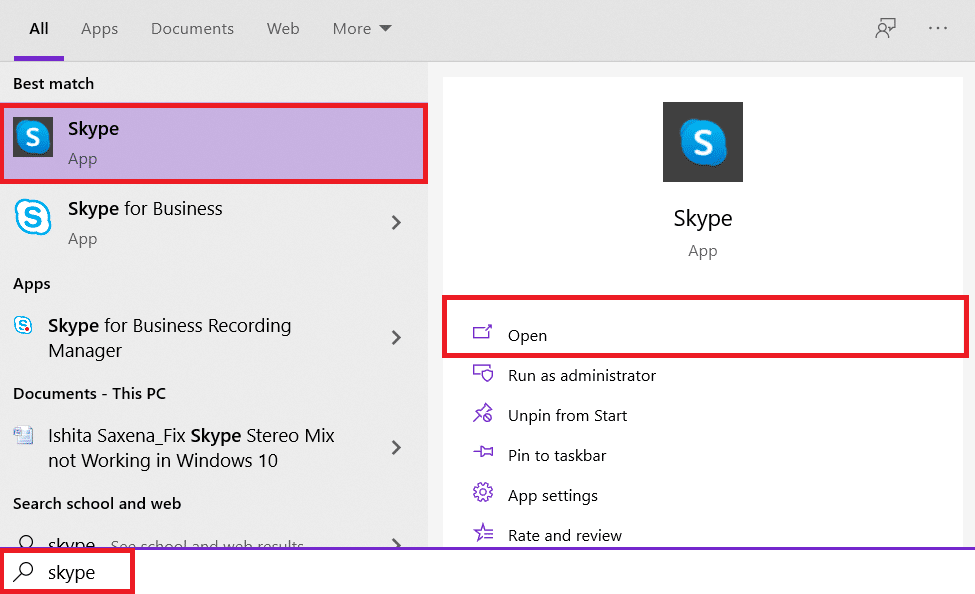
2. Selanjutnya, klik Pengaturan audio .
3. Di dalamnya, pastikan Mikrofon diatur ke MIC Internal dan Speaker diatur ke Headphone dan Speaker .
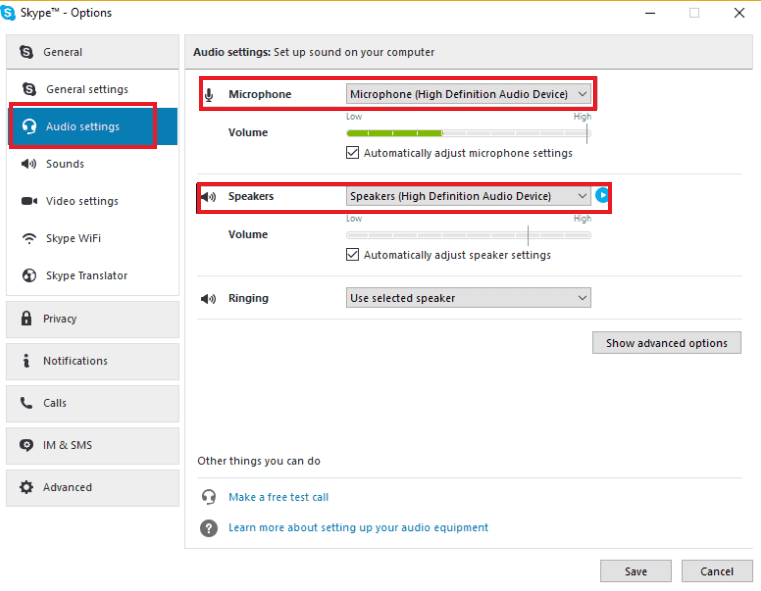
4. Juga, centang kotak untuk Menyesuaikan pengaturan mikrofon secara otomatis dan Menyesuaikan pengaturan speaker secara otomatis .
5. Sekarang, klik Save di bagian bawah dan restart PC .
Metode 8: Perbarui Windows
Versi lama dari sistem operasi Anda juga dapat menjadi alasan mengapa Skype tidak dapat mengakses kartu suara. Windows membutuhkan pembaruan rutin, tidak hanya untuk memelihara PC tetapi juga untuk menjaga semua program dan aplikasi dalam sistem bekerja tanpa gangguan karena perangkat lunak yang ketinggalan zaman. Oleh karena itu, mengikuti versi terbaru Windows adalah penting. Dengan bantuan panduan kami Cara Mengunduh dan Menginstal Pembaruan Terbaru Windows 10, Anda dapat melanjutkan dengan metode ini.
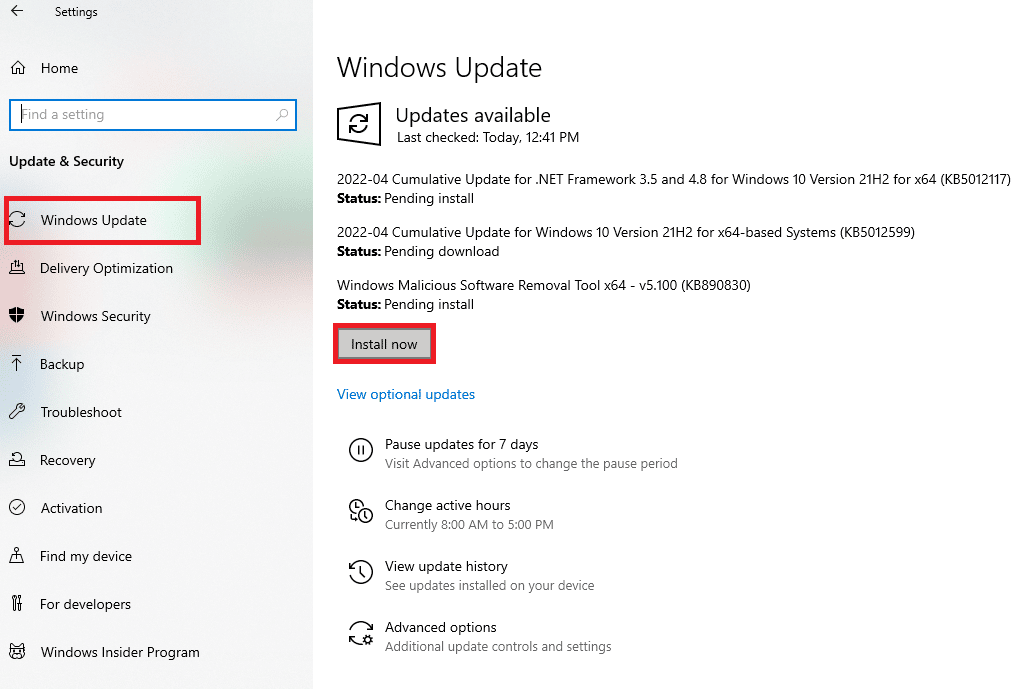
Baca Juga: Memperbaiki Kode Kesalahan Zoom 2008 di Windows 10
Metode 9: Perbarui Driver Kartu Suara
Driver pada sistem Anda perlu diperbarui dari waktu ke waktu. Jika pembaruan mereka terlewatkan, mereka dapat menyebabkan berbagai kesalahan dan BSOD pada sistem. Oleh karena itu, pastikan driver kartu suara Anda diperbarui untuk memperbaiki Skype tidak dapat mengakses kartu suara Windows 10. Baca Panduan kami tentang Cara Memperbarui driver Audio.
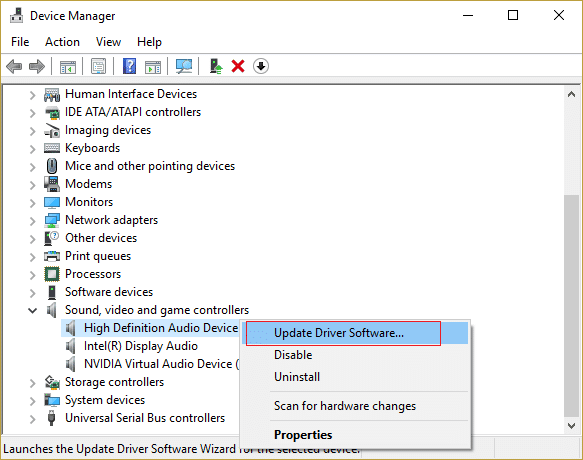
Metode 10: Instal Ulang Driver Audio
Jika pembaruan tidak memperbaiki masalah kartu suara di Skype, Anda dapat mencoba menginstal ulang driver suara di sistem Anda. Untuk melakukannya, Anda harus menghapus driver yang ada terlebih dahulu, dan menginstal versi terbaru dari halaman web pabrikan. Ikuti panduan untuk menghapus dan menginstal ulang driver pada Windows 10.
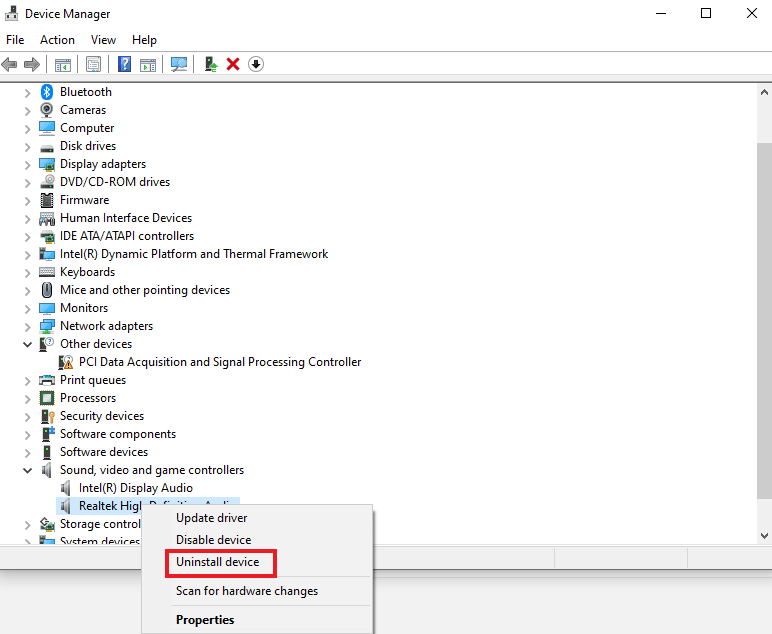
Baca Juga: Cara Menggunakan Efek Teks Obrolan Skype
Metode 11: Mulai ulang Layanan Audio Windows
Memulai ulang layanan audio Windows juga sangat membantu dalam menyelesaikan masalah Skype tidak dapat mengakses kartu suara Windows 10. Ini adalah metode sederhana namun sangat efektif yang dapat dilakukan jika tidak ada metode yang disebutkan di atas yang membantu.
1. Luncurkan kotak dialog Run dengan menekan tombol Windows + R secara bersamaan.
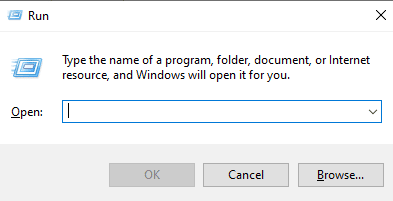
2. Sekarang, masukkan services.msc di dalamnya dan tekan enter Key.
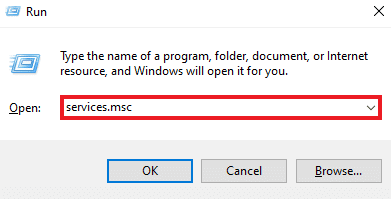
3. Selanjutnya, di jendela Layanan (Lokal) , cari Windows Audio dan klik kanan padanya.
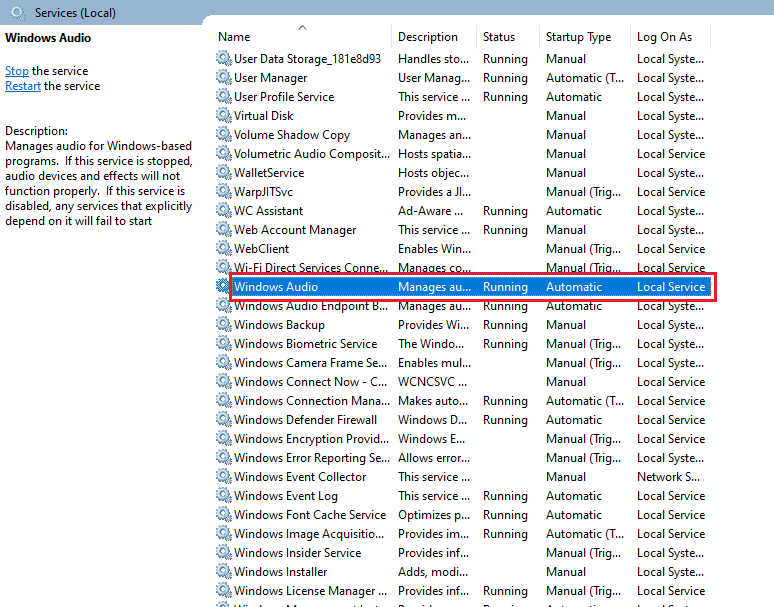
4. Sekarang, klik Restart dari menu.
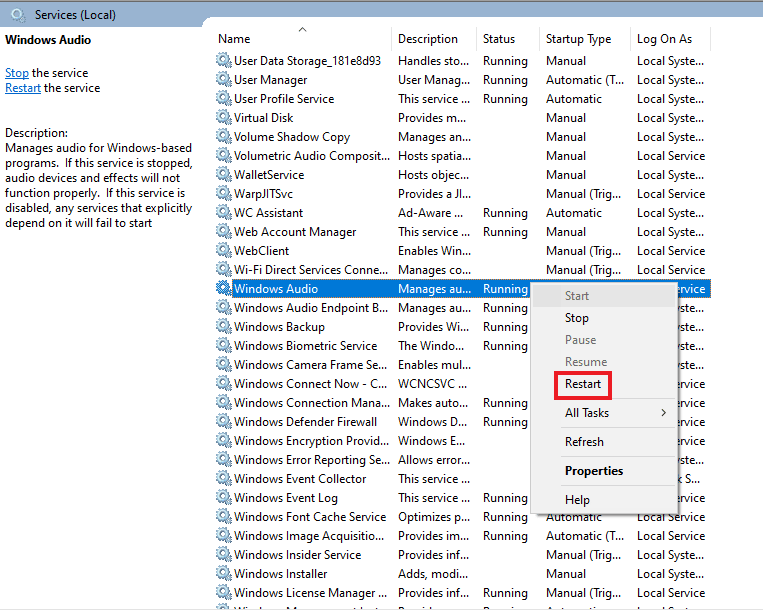
Baca Juga: Perbaiki Skype Stereo Mix Tidak Berfungsi di Windows 10
Metode 12: Instal ulang Skype
Jika Anda telah melakukan semua metode yang diberikan di atas dan masih tidak dapat menemukan perbaikan untuk Skype yang tidak dapat mengakses kartu suara, maka menginstal ulang aplikasi dapat membantu Anda sebagai upaya terakhir. Dengan melakukannya, semua pengaturan dan konfigurasi konfigurasi Skype akan disegarkan, sehingga bebas dari masalah kartu suara yang sedang Anda alami.
1. Luncurkan Pengaturan Windows .
2. Sekarang, klik pengaturan Aplikasi .
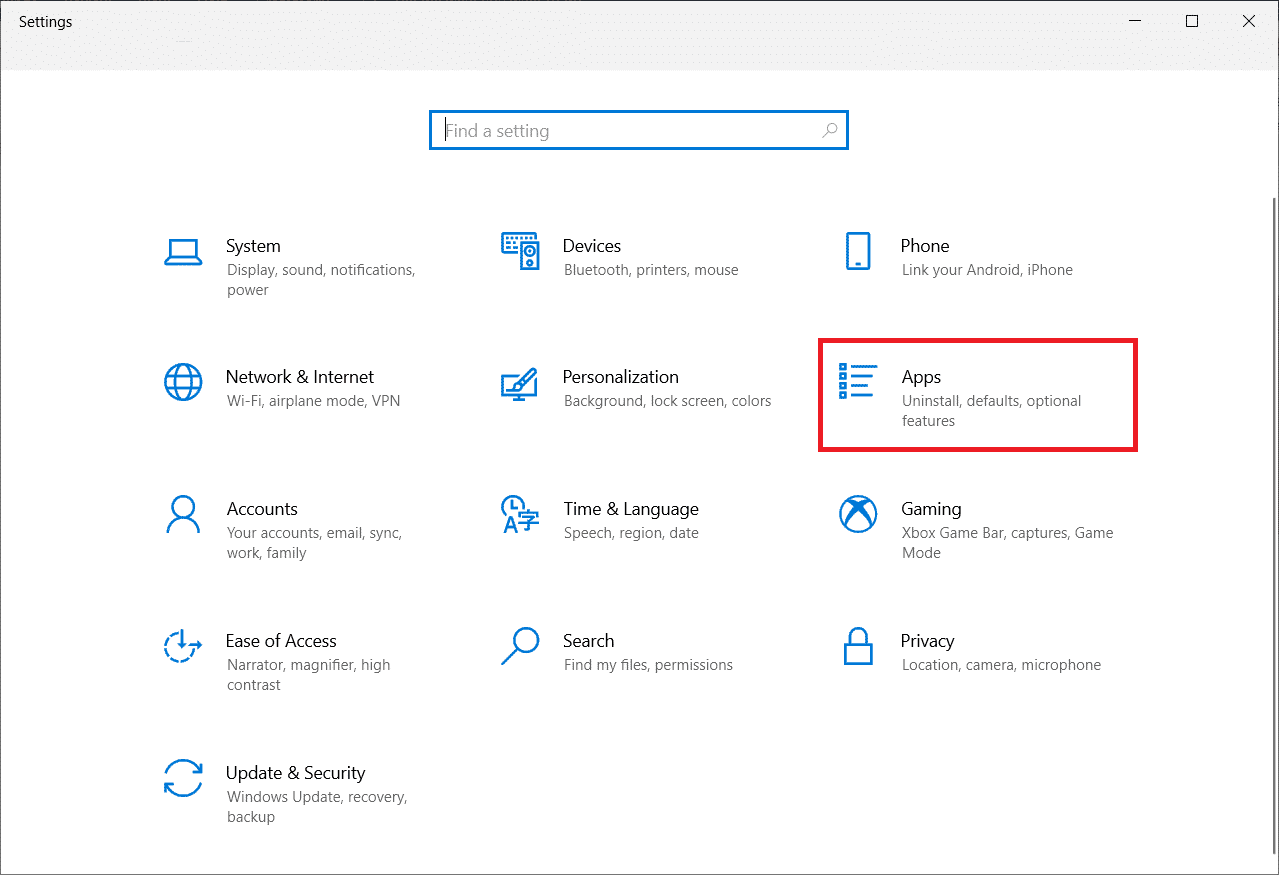
3. Sekarang, cari dan klik Skype dan pilih opsi Uninstall .
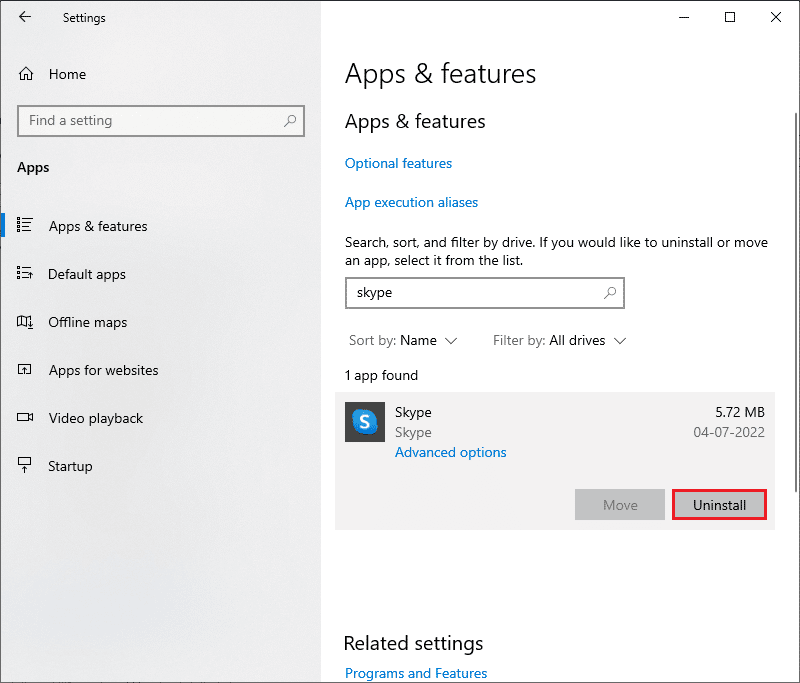
4. Sekarang, konfirmasikan prompt jika ada, dan reboot PC setelah Anda mencopot pemasangan Skype.
5. Setelah proses uninstall selesai, buka menu start search dan ketik Microsoft Store dan buka .
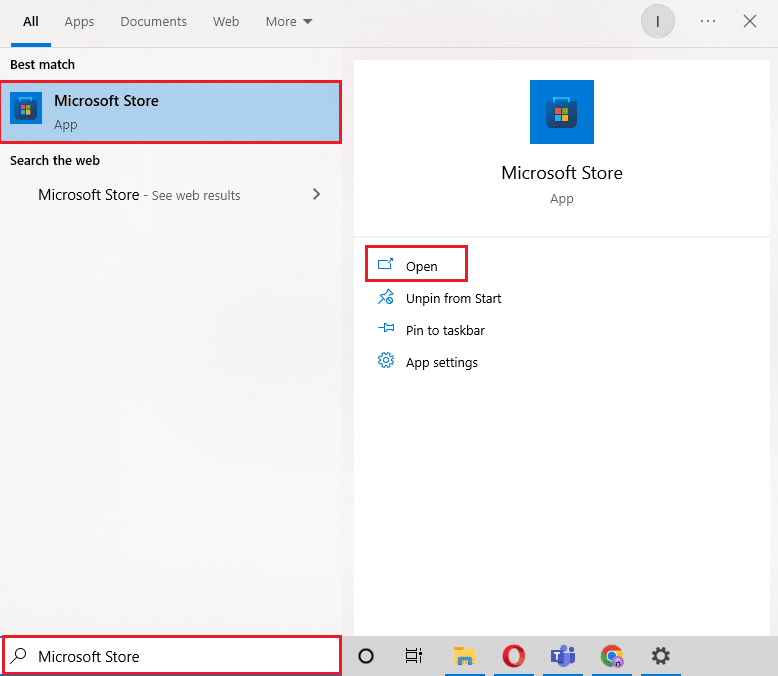
6. Di Microsoft Store, cari Skype .
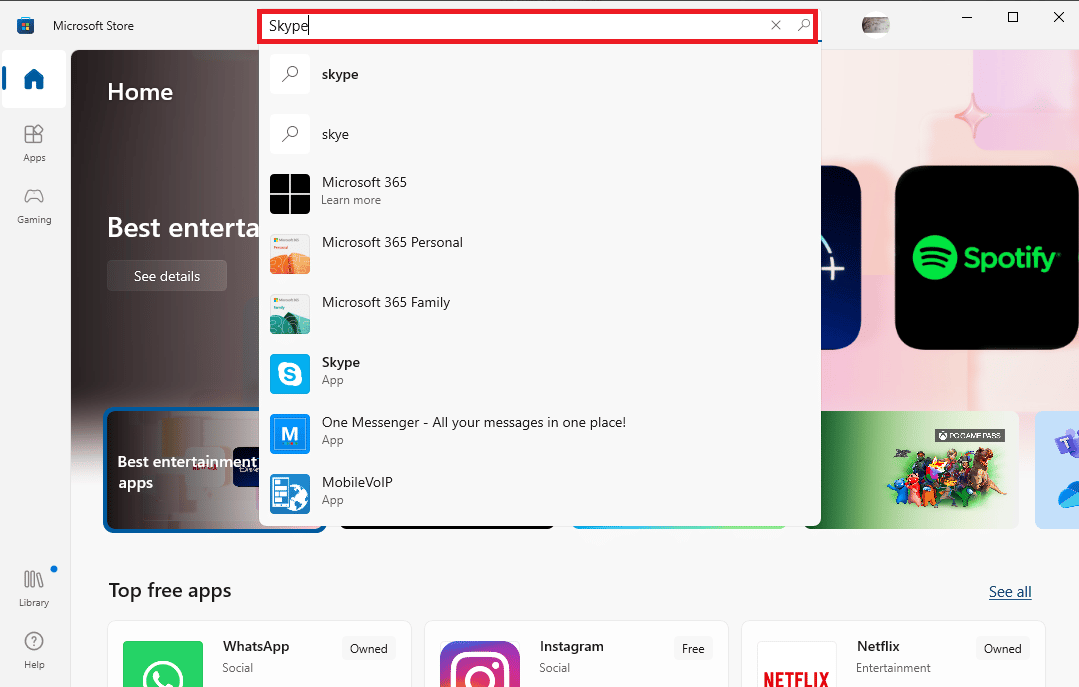
7. Klik tombol Dapatkan untuk menginstal aplikasi Skype di PC Anda.
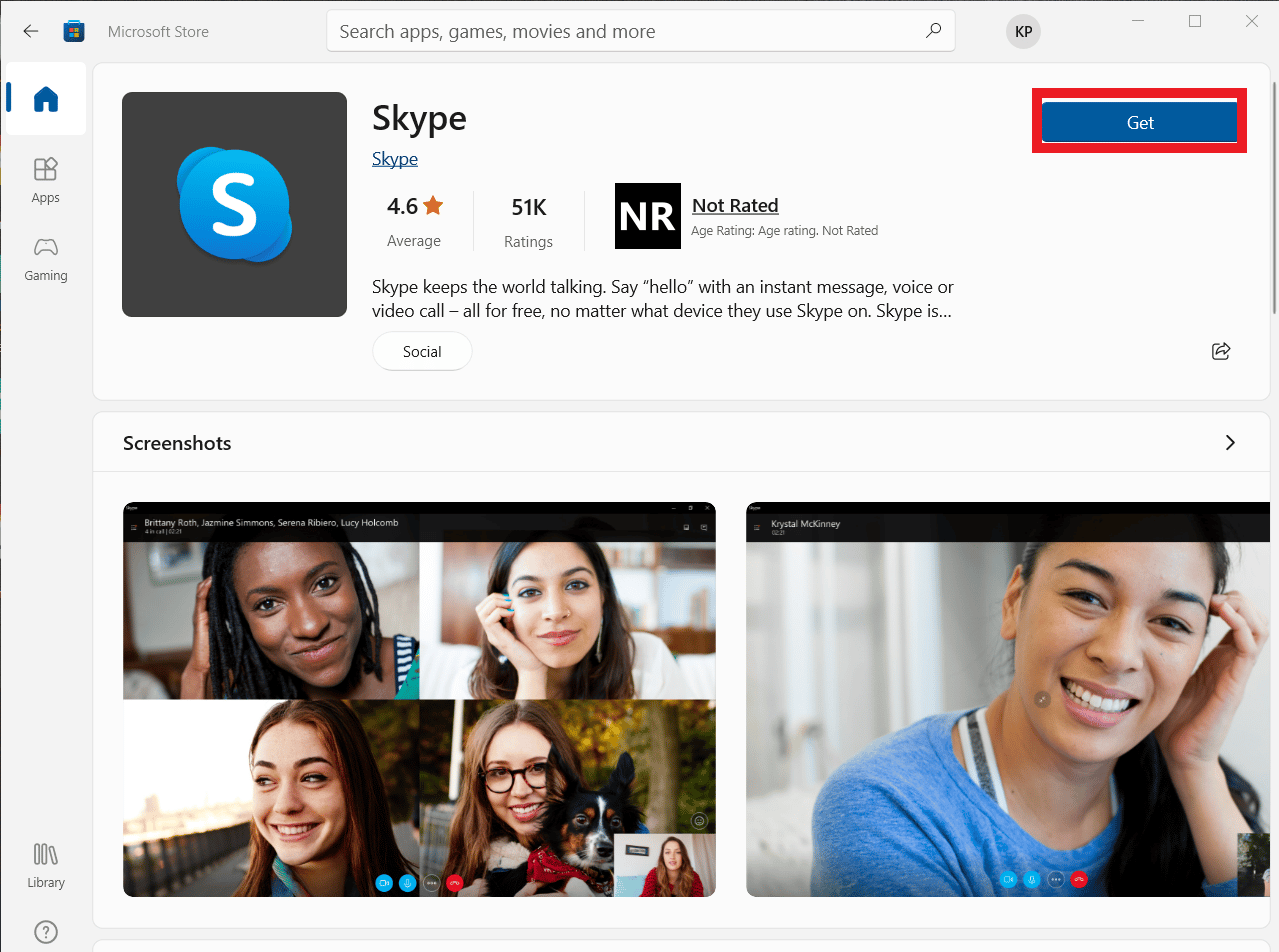
Setelah instalasi Skype selesai, luncurkan, dan buka akun Anda untuk akhirnya menggunakan aplikasi Skype bebas kesalahan.
Direkomendasikan:
- 25 Game Membangun Pesawat Luar Angkasa Terbaik di PC
- Cara Memperbaiki Latensi di Audacity di Windows 10
- Perbaiki Kesalahan Skype dengan Perangkat Pemutaran di Windows 10
- Perbaiki Kamera Skype Tidak Bekerja di Windows 10
Skype sangat cocok untuk zaman kontemporer yang serba cepat ini di mana satu aplikasi untuk pengiriman pesan, berbagi file, panggilan suara & video, melakukan semua pekerjaan untuk membuat proses komunikasi menjadi lebih mudah dan nyaman. Bahkan dengan karakteristik all-in-one Skype, ia rentan terhadap beberapa masalah tak terhindarkan yang sering mengganggu penggunaannya. Kami berharap panduan kami membantu Anda mengatasi masalah di mana Skype tidak dapat mengakses kartu suara Windows 10 . Beri tahu kami salah satu metode yang disediakan di atas yang memungkinkan Anda melakukannya. Jika Anda memiliki lebih banyak pertanyaan atau saran untuk diberikan, silakan tinggalkan di bagian komentar di bawah, dan kami akan membalas Anda secepatnya.
